
- •Основні поняття
- •Передавання інформації
- •Опрацювання повідомлень
- •Кодування повідомлень
- •Захист інформації
- •Системи числення
- •Десяткова система числення
- •Двійкова система числення
- •Вісімкова система числення
- •Шістнадцяткова система числення
- •Історія розвитку обчислювальної техніки
- •ТЕМА 2. ІНФОРМАЦІЙНА СИСТЕМА
- •Поняття інформаційної системи
- •Структура інформаційної системи
- •Архітектура персонального комп’ютера
- •Магістрально-модульний принцип побудови комп’ютера
- •Конфігурація персонального комп’ютера
- •Системний блок
- •Пристрої введення
- •Пристрої виведення
- •Пам’ять комп’ютера
- •Пристрої для організації комп’ютерного зв’язку
- •Технічні характеристики ПК
- •ТЕМА 3. СИСТЕМНЕ ПРОГРАМНЕ ЗАБЕЗПЕЧЕННЯ
- •Класифікація програмного забезпечення
- •Класифікація системного програмного забезпечення
- •Операційні системи
- •Інтерфейс ОС Windows XP
- •Робота з вікнами
- •Файлова система
- •Програма Провідник
- •Стандартні програми прикладного призначення
- •Робота з дисками
- •Антивірусні програмні засоби
- •Архівація файлів
- •Класифікація прикладного програмного забезпечення
- •Текстовий процесор MS Word
- •Інтерфейс Microsoft Word XP
- •Базові прийоми роботи з документом
- •Робота з графічними об’єктами в середовищі Word
- •Графічні редактори
- •ТЕМА 5. КОМП’ЮТЕРНІ МЕРЕЖІ
- •Апаратне забезпечення мережі
- •Класифікація комп’ютерних мереж
- •Передавання інформації у мережі
- •Програмне забезпечення мережі
- •Захист інформації в мережі
- •Глобальна комп’ютерна мережа Інтернет
- •Загальні відомості про мережу Інтернет
- •Адресація в Інтернет
- •Основні послуги (сервіси) Інтернету
- •Міжнародні організації, які координують роботу глобальної мережі Інтернет
- •Правові норми в Інтернеті
- •Алгоритмізація
- •Способи запису алгоритмів
- •Основні етапи розв’язання прикладної задачі з використанням комп’ютера
- •Основи програмування
- •Алгоритмічна мова Паскаль (Pascal)
- •Предметний покажчик
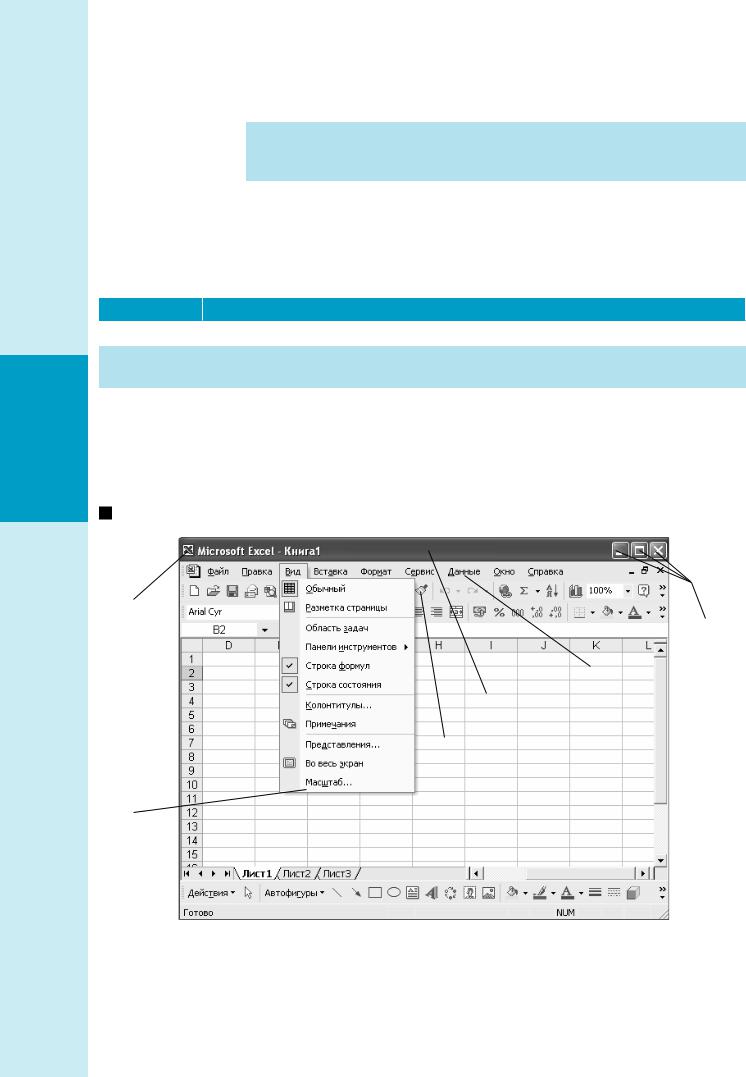
Робота з вікнами
Вікно — частина екрана, у якій можуть виконуватися програми і процеси. Одночасно може бути розкрито декілька вікон. Структура цих вікон виконана відповідно до розробленого стандарту.
|
|
|
|
|
|
Типові вікна Windows |
|
|
|
||||
|
|
|
|
|
|
|
|
|
|
|
|
|
|
|
|
|
|
|
|
|
|
|
|
|
|
|
|
|
|
|
|
|
|
|
|
|
|
|
|
|
|
|
|
|
Вікно |
|
Вікно |
|
|
Діалогове |
|
||||
|
|
|
додатків |
|
документа |
|
|
вікно |
|
||||
|
|
|
|
|
|
|
|
|
|
|
|
|
|
|
Тип вікна |
|
|
|
|
|
|
Призначення |
|
|
|
||
|
|
|
|
|
|
|
|
|
|
||||
|
|
|
|
|
|
||||||||
|
Вікно додатка |
Відображає інформацію додатка |
|
|
|
||||||||
|
|
|
|||||||||||
|
Вікно |
Убудоване у вікно додатка, за своєю структурою нагадує вікно додатка, але |
|||||||||||
|
документа |
є істотно простішим |
|
|
|
|
|
|
|
|
|||
|
|
|
|||||||||||
|
Діалогове |
Служить для настроювання параметрів ОС або додатка, а також виводить потрібні |
|||||||||||
|
вікно |
в процесі роботи повідомлення. Воно виводиться додатком ОС Wіndows на екран |
|||||||||||
|
|
щоразу, коли користувач має уточнити вибрану ним дію. Вікно довідкової системи |
|||||||||||
|
|
(також типове) є різновидом діалогового вікна, але в ньому додатково передбачене |
|||||||||||
|
|
використання гіперпосилань для швидкого переходу до різних розділів довідки |
|||||||||||
|
|
|
|
|
|
|
|
|
|
|
|
|
|
Приклад вікна додатка
Кнопка |
|
|
|
|
|
|
|
|
системного |
|
|
|
|
|
|
|
Кнопки |
меню |
|
|
|
|
|
|
|
Свернуть |
|
|
|
|
|
|
|
|
Развернуть |
|
|
|
|
|
|
Закрыть |
||
|
|
|
|
|
|
Керуюче |
||
|
|
|
|
|
|
меню |
|
|
|
|
Заголовок |
|
|
||||
|
|
|
|
|
|
|||
|
|
вікна |
|
|
|
|
||
|
|
|
|
|
|
|
|
|
|
Панель |
|
|
|
|
|
||
|
інструментів |
|
|
|
|
|
||
Спадне |
|
|
|
|
|
|
|
|
|
|
|
Робоче поле |
|
|
|||
меню |
|
|
|
|
|
|||
|
|
|
|
|
|
|
|
|
|
|
|
|
|
|
|
|
|
Рядок стану 
|
Тема 3. Системне програмне забезпечення |
56 |
56 3945У Інформатика в таблицях
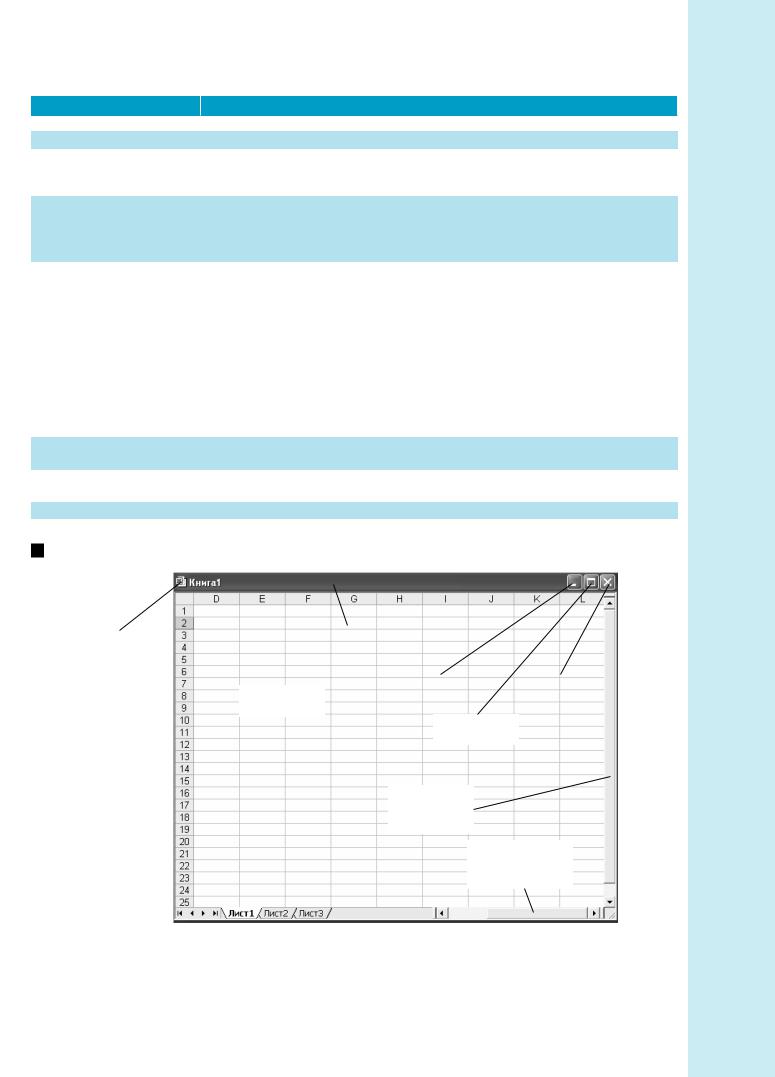
Елемент вікна додатка |
Призначення |
|
|
|
|
|
|
Заголовок вікна |
Відображає назву додатка |
|
|
Кнопка системного меню |
Викликає команди зміни розмірів вікна та його переміщень |
|
|
Кнопки Свернуть, |
Дублюють команди системного меню й призначені для прискорення їх |
|
|
Развернуть (Восстано- |
виклику |
|
|
вить) і 3акрыть |
|
|
|
Керуюче (основне) меню |
Містить імена спадних меню і міститься безпосередньо під рядком заго- |
|
|
|
ловка вікна. Якщо клацнути «мишею» по одній із назв, то розгорнеть- |
|
|
|
ся меню, що містить список команд (спадне меню). Виділення деяких |
|
|
|
із цих команд розгортає додаткові підменю |
|
|
Спадне меню |
Містить групи команд, які об’єднано за функціональним призначен- |
|
|
|
ням — доступні і недоступні. Виконати можна тільки доступні — їх |
|
|
|
назви відображаються чорним кольором. Назви недоступних команд |
|
|
|
відображаються тисненим шрифтом ясно-сірого кольору. Якщо назва |
|
|
|
команди закінчується трьома крапками, то для її виконання буде ви- |
|
|
|
ведене діалогове вікно, у якому можна визначити додаткові параметри |
|
|
|
чи ввести необхідні дані. Команди, ліворуч від назви яких міститься |
|
|
|
позначка або галочка, працюють як перемикачі або прапорці: якщо |
|
|
|
позначка галочка відображається в меню, то це означає, що відповідний |
|
|
|
режим увімкнено; якщо ще раз виконати таку саму команду, то режим |
|
|
|
буде ввімкнено, а знак зникне |
|
|
Панелі інструментів |
Являють собою лінійки командних кнопок для швидкого вибору най- |
|
|
|
частіше використовуваних команд |
|
|
Робоче поле |
Містить документи, створювані в цьому додатку. Документи можуть |
|
|
|
займати весь екран, а можуть бути згорнуті в значки |
|
|
Рядок стану |
Містить інформацію про режими роботи додатка |
|
|
|
|
|
|
Приклад вікна документа
Кнопка |
|
Заголовок |
|
|
|
|
системного |
|
вікна |
|
|
|
|
|
|
|
|
|
||
меню |
|
|
|
|
|
|
|
|
|
|
Кнопка |
|
Кнопка |
|
Робоче поле |
|
Свернуть |
|
Закрыть |
|
|
|
|
|
|||
Кнопка
Развернуть
Вертикальна смуга прокручування
Горизонтальна смуга прокручування
ОС Windows XP |
|
57 |
57 3945У Інформатика в таблицях
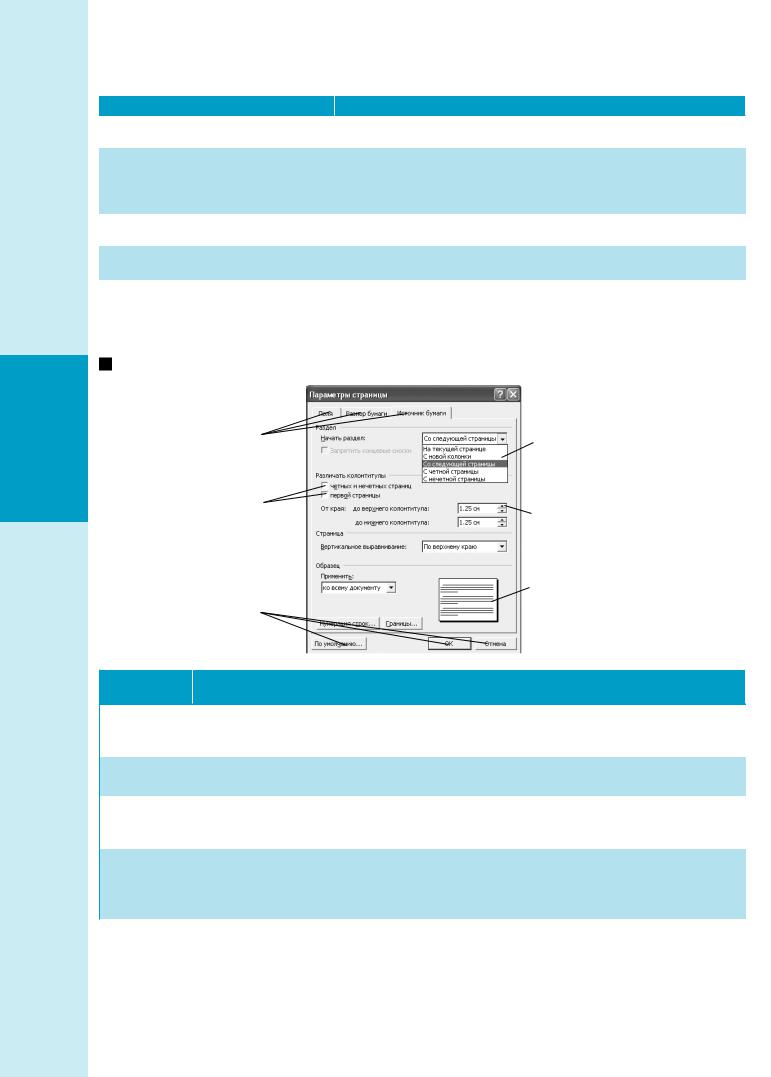
Елемент вікна документа |
Призначення |
|
|
Робоче поле |
Створюється документ засобами додатка |
|
|
Вертикальні і горизонтальні смуги |
З’являються в документах, які займають місця більше, ніж |
прокручування |
робоче поле, і слугують для переглядання документа по верти- |
|
калі і горизонталі |
|
|
Заголовок вікна документа |
Відображає назву документа, яка збігається з ім’ям файлу |
|
|
Кнопка системного меню |
Викликає команди зміни розмірів вікна та його переміщень |
|
|
Кнопки Свернуть, Развернуть |
Дублюють команди системного меню і призначені для приско- |
(Восстановить) і 3акрыть |
рення їх виклику |
|
|
Приклад діалогового вікна
Вкладки |
Поля |
|
списку |
||
|
||
Прапорці |
Регулятор |
|
|
Командні |
Вікно |
|
попереднього |
||
кнопки |
||
перегляду |
||
|
Елемент діало- |
Призначення |
|
гового вікна |
||
|
Вкладки |
Мають вигляд типового діалогового вікна, але розташовані в головному діалоговому |
|
|
|
вікні одна під одною так, що видно лише їх ярлики. Вибрати вкладку клацанням |
|
|
«миші» |
|
|
|
Командні |
Слугують для виконання написаних для них команд. Виконати команду можна кла- |
|
кнопки |
цанням «миші» |
|
|
|
|
Перемикачі |
Часто їх об’єднують у групу, що легко визначити за рамкою, яка їх укладає. Від- |
|
|
|
повідають взаємовиключним властивостям, тому з усієї групи завжди вибрано тіль- |
|
|
ки одне значення. Встановлюється одинарним клацанням «миші» |
|
|
|
Прапорці |
Встановлюються або знімаються незалежно один від одного відразу декілька пра- |
|
|
|
порців або можна взагалі їх не ставити. Після клацання «миші» на порожньому пра- |
|
|
порці він встановлюється і позначається міткою. Повторне клацання по вже вста- |
|
|
новленому прапорцю знімає цей прапорець і забирає мітку |
|
|
|
|
|
Тема 3. Системне програмне забезпечення |
58 |
|
|
58 3945У Інформатика в таблицях
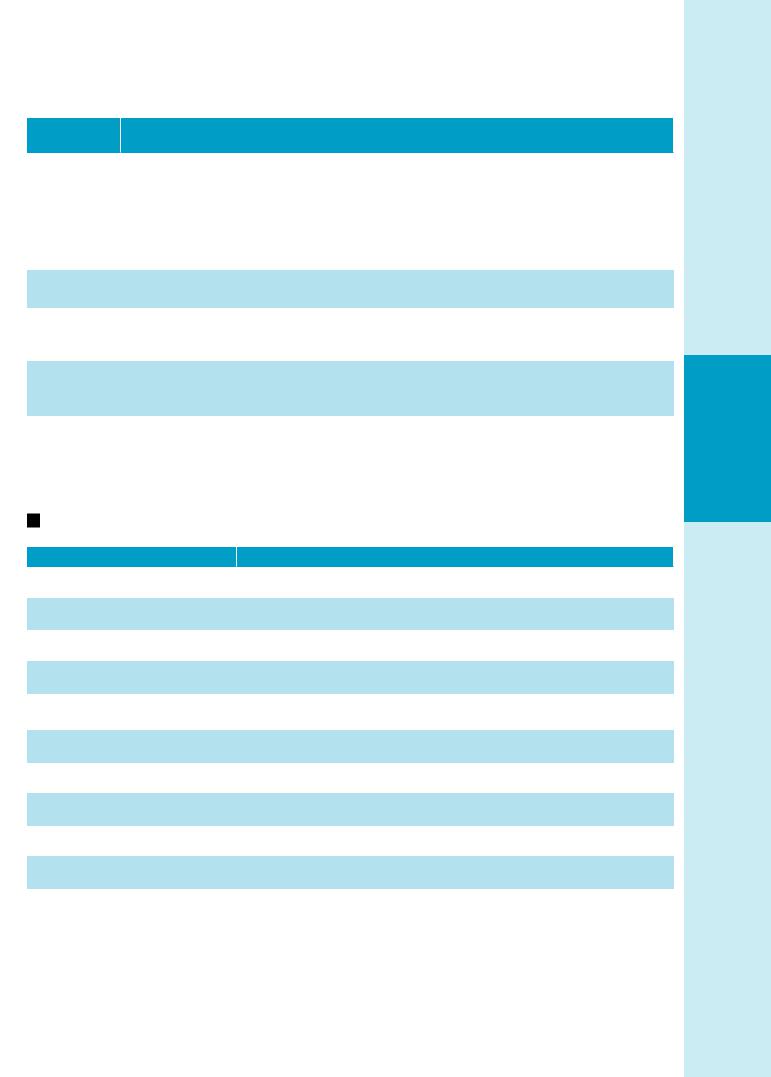
|
|
Закінчення таблиці |
|
Елемент діало- |
Призначення |
|
||
|
гового вікна |
|
|
|
|
|
|
|
|
Поля списку |
Слугують для вибору одного варіанта з переліку елементів списку, прокручуються |
|
|
у вікні при клацанні на стрілку списку. Усі значення списку часто не видно, тому |
|
|
необхідно користуватися смугою прокручування, на якій є дві кнопки зі стрілками |
|
|
і бігунок. Клацнувши по кнопках із стрілками, можна прокрутити список на один |
|
|
елемент угору або вниз. Залежно від призначення списку, що розкривається, мож- |
|
|
ливі дві ситуації: допускається або вибір уже наявного значення зі списку, або уве- |
|
|
дення до нього нового значення |
|
|
|
|
Поле введен- |
Ділянка, у яку можна увести певний текст (при введенні й редагуванні тексту вико- |
|
ня |
ристовуються звичайні прийоми) |
|
|
|
|
Регулятор |
Нагадує поле введення, у правій частині якого присутні дві маленькі кнопки зі стріл- |
|
|
ками. Наявне в полі значення, збільшується в разі натискання верхньої кнопки |
|
|
і зменшується при натисканні нижньої. Ввести потрібне число можна і з клавіатури |
|
|
|
|
Вікно попе- |
Відображає об’єкт (документ) після встановлення в діалоговому вікні потрібних зна- |
|
реднього пе- |
чень параметрів. Можна або прийняти їх, або відмовитися від змін. Для прийняття |
|
регляду |
змін слід натиснути кнопку ОК, для відмови — кнопки Отмена |
|
|
|
|
Список, що |
Використовується для задання імен файлів при операціях збереження і відкриван- |
|
прокручу |
ня, може мати смугу прокручування праворуч і внизу. Як у списку, що розкриваєть- |
|
ється |
ся, потрібне ім’я або значення вибирається одинарним клацанням «миші», проте |
|
|
список, що прокручується, після цього не закривається |
|
|
|
Комбінації клавіш для роботи з діалоговим вікном
|
Комбінація клавіш |
Дія |
|
|
|
|
|
|
CTRL+TAB |
Перехід уперед по вкладках |
|
|
|
|
|
|
CTRL+SHIFT+TAB |
Перехід назад по вкладках |
|
|
|
|
|
|
TAB |
Перехід уперед по параметрах |
|
|
|
|
|
|
SHIFT + TAB |
Перехід назад по параметрах |
|
|
|
|
|
|
ALT + підкреслена буква |
Виконання відповідної команди або вибирання відповідного пара- |
|
|
метра |
||
|
|
||
|
|
|
|
|
ENTER |
Виконання команди активного режиму або кнопки |
|
|
|
|
|
|
ПРОБІЛ |
Установлення або знімання прапорця |
|
|
|
|
|
|
Клавіші із стрілками |
Вибір кнопки, якщо активна група кнопок |
|
|
|
|
|
|
F1 |
Виведення довідки |
|
|
|
|
|
|
F4 |
Відображення елементів активного списку |
|
|
|
|
|
|
BACKSPACE |
Відкривання папки на одному рівні вгору від папки, виділеної |
|
|
у вікні Сохранить как або Открыть |
||
|
|
||
|
|
|
|
ОС Windows XP |
|
|
|
|
59 |
||
59 3945У Інформатика в таблицях
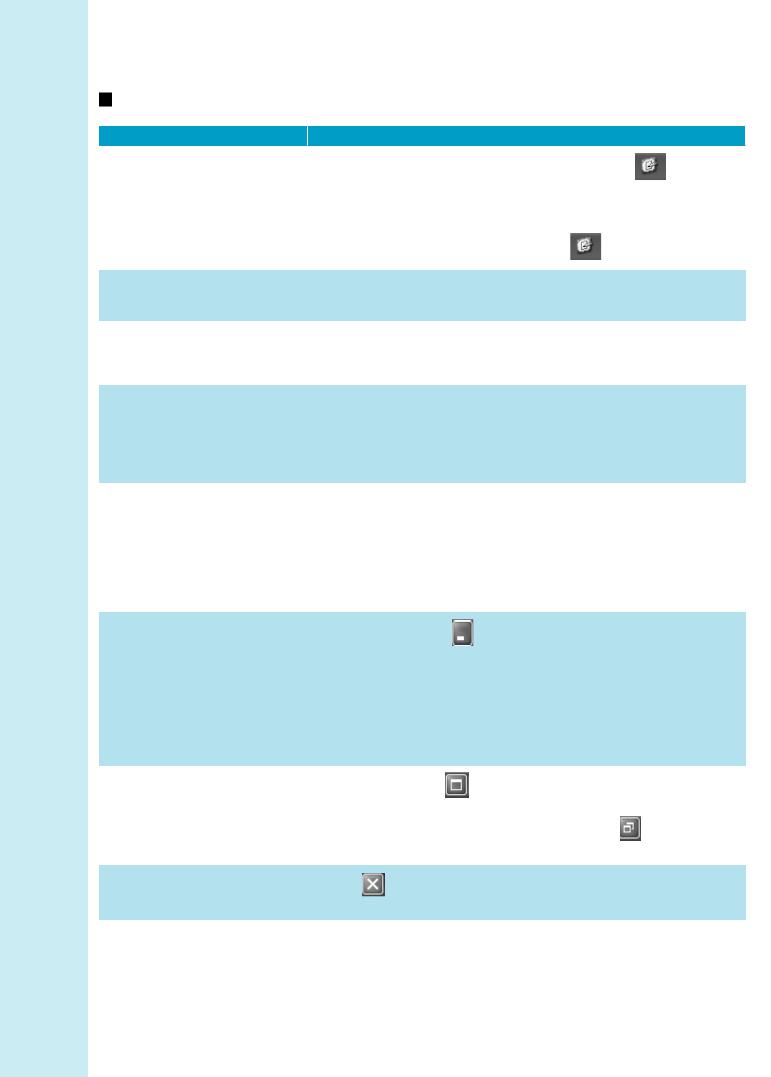
|
|
|
Операція |
|
|
|
|
Дія |
|
|
|
|
|
|
|
|
|
|
|
|
|
||||
|
|
Згорнути всі вікна в кнопки |
На панелі керування необхідно натиснути кнопку |
|
на панелі |
|||||||
|
|
|
||||||||||
|
|
|
|
задач (ця кнопка доступна, тільки якщо ввімкнено панель швид- |
||||||||
|
|
|
|
кого запуску). Згорнуті вікна на панелі задач мають вигляд кно- |
||||||||
|
|
|
|
пок, а діалогові вікна ховаються. Щоб відновити всі вікна і діало- |
||||||||
|
|
|
|
|
|
|
|
|
||||
|
|
|
|
гове вікно, необхідно натиснути кнопку |
вдруге |
|||||||
|
|
|
|
|
|
|
|
|
|
|||
|
|
Створити копію активного |
Клацнути клавіші ALT+PRINT SCREEN |
|
|
|
||||||
|
|
вікна |
|
|
|
|
|
|
|
|
|
|
|
|
|
|
|
|
|
|
|
|
|||
|
|
Скопіювати весь екран у тому |
Клацнути клавішу PRINT SCREEN |
|
|
|
||||||
|
|
вигляді, як він відображається |
|
|
|
|
|
|
|
|
|
|
|
|
|
|
|
|
|
|
|
|
|
||
|
|
на моніторі |
|
|
|
|
|
|
|
|
|
|
|
|
|
|
|
|
|
|
|||||
|
|
Переміщення вікна |
Установити покажчик «миші» на рядок заголовка і, не відпу- |
|||||||||
|
|
|
|
каючи його, перетягти вікно в потрібне місце. При цьому пере- |
||||||||
|
|
|
|
міщається не саме вікно, а лише його контур, який позначає його |
||||||||
|
|
|
|
майбутнє розташування. Якщо відпустити кнопку «миші», відбу- |
||||||||
|
|
|
|
деться фактичне переміщення вікна |
|
|
|
|||||
|
|
|
|
|
|
|
|
|||||
|
|
Змінити розміри вікна |
Потрібно помістити покажчик «миші» над краєм вікна або його |
|||||||||
|
|
|
|
кута так, щоб він змінив свою форму на подвійну стрілку. Натис- |
||||||||
|
|
|
|
нувши ліву кнопку миші й не відпускаючи її, можна перетягти край |
||||||||
|
|
|
|
вікна або його кут у нове положення — при цьому відобразяться |
||||||||
|
|
|
|
зміни розміру контуру. Коли кнопку «миші» буде відпущено, від- |
||||||||
|
|
|
|
будеться закріплення нових розмірів вікна. Зміна розмірів вікна |
||||||||
|
|
|
|
можлива лише в тому випадку, якщо воно не розкрите на весь екран |
||||||||
|
|
|
|
|
|
|
|
|
||||
|
|
Згорнути вікно |
|
|
|
|
||||||
|
|
Натиснути на кнопку |
. При згортанні вікно додатка перетво- |
|||||||||
|
|
|
|
рюється на прямокутну кнопку на панелі задач. У лівій частині |
||||||||
|
|
|
|
цієї кнопки міститься значок відповідного додатка, в правій — |
||||||||
|
|
|
|
назва програми. Слід врахувати, що додаток продовжує виконува- |
||||||||
|
|
|
|
тися. Кнопка згортання служить для тимчасового усунення вікна |
||||||||
|
|
|
|
з екрана і звільнення місця на робочому столі. Щоб знову розгор- |
||||||||
|
|
|
|
нути вікно раніше за згорнутий додаток, достатньо натиснути |
||||||||
|
|
|
|
на кнопку задач |
|
|
|
|
|
|
||
|
|
|
|
|
|
|
|
|
||||
|
|
Розгорнути вікно |
Кнопка розгортання |
дозволяє розгорнути вікно додатка так, |
||||||||
|
|
|
|
щоб він заповнив увесь екран. Після розгортання вікна зображен- |
||||||||
|
|
|
|
ня на кнопці міняється: два маленьких віконця |
— у такому |
|||||||
|
|
|
|
вигляді кнопка слугує для відновлення вихідних розмірів вікна |
||||||||
|
|
|
|
|
|
|
|
|
||||
|
|
Згорнути вікно |
Кнопка |
|
слугує для повного завершення роботи з додатком і за- |
|||||||
|
|
|
||||||||||
|
|
|
|
кривання його вікна |
|
|
|
|
|
|
||
|
|
|
|
|
|
|
|
|
|
|
||
|
|
|
|
|
|
|
|
Тема 3. Системне програмне забезпечення |
||||
|
|
60 |
|
|
|
|
||||||
60 3945У Інформатика в таблицях
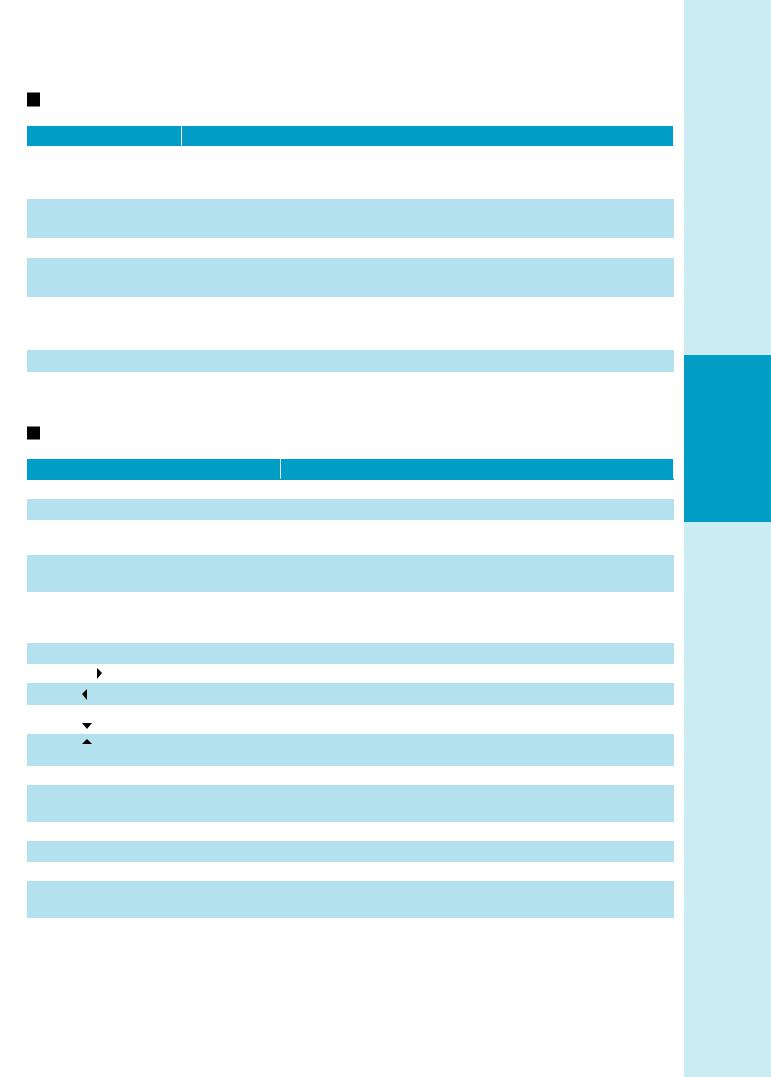
Комбінація клавіш |
Дія |
|
|
Alt + Tab |
Відкривання в центрі екрана панелі зі значками додатків, які запущено. |
|
Утримуючи клавішу Alt, необхідно виділити значок потрібного додатка |
|
декількома клацаннями клавіші TAB |
|
|
Alt + Shift + TAb |
Та сама дія, що й з попередньою комбінацією клавіш, але виділення знач- |
|
ків додатків відбувається у зворотному порядку |
|
|
Alt + Esc |
Перемикання на вікно наступного додатка |
|
|
Ctrl + F6 |
Перемикання на вікно наступного документа, якщо в активному додатку |
|
відкрито декілька документів |
|
|
Ctrl + Esc |
Відкривання меню Пуск. За допомогою клавіш керування курсором можна |
|
активувати потрібний рядок цього меню або його підменю, а потім клацну- |
|
ти клавішею Enter |
|
|
Alt + Пробіл |
Відкривання системного меню для активного вікна додатка |
|
|
Alt +Дефіс |
Відривання системного меню для активного вікна документа |
|
|
Комбінації клавіш Windows
|
|
|
|
|
Комбінація клавіш |
Дія |
||
|
|
|
|
|
|
|
|
|
|
CTRL + Z |
Скасування |
||||||
|
DELETE |
Видалення |
||||||
|
|
|
|
|
|
|
|
|
|
SHIFT + DELETE |
Видалення елемента без переміщення його в папку |
||||||
|
Корзина і можливості відновлення |
|||||||
|
|
|
|
|
|
|
||
|
|
|
|
|
|
|
|
|
|
Утримування натиснутою клавіші |
Копіювання вибраного елемента |
||||||
|
CTRL під час перетягування елемента |
|||||||
|
|
|
||||||
|
|
|
|
|
|
|
|
|
|
Утримування натиснутими клавіш |
|
|
|||||
|
CTRL + SHIFT під час перетягування |
Створення ярлика для вибраного елемента |
||||||
|
елемента |
|
|
|||||
|
|
|
|
|
|
|
|
|
|
F2 |
Перейменування обраного елемента |
||||||
|
|
|
|
|
|
|
|
|
|
CTRL + |
|
|
|
|
|
Переміщення курсору в початок наступного слова |
|
|
|
|
|
|||||
|
|
|
|
|
|
|
|
|
|
CTRL + |
|
|
|
Переміщення курсору в початок попереднього слова |
|||
|
|
|
||||||
|
|
|
|
|
||||
|
CTRL + |
|
|
Переміщення курсору в початок наступного абзацу |
||||
|
|
|
|
|
|
|
|
|
|
CTRL + |
|
|
Переміщення курсору в початок попереднього абзацу |
||||
|
|
|||||||
|
|
|
|
|
|
|
|
|
|
CTRL + SHIFT з будь-якою стрілкою |
Виділення абзацу |
||||||
|
SHIFT з будь-якою стрілкою |
Виділення декількох елементів у вікні або на робочому |
||||||
|
столі, а також виділення тексту в документі |
|||||||
|
|
|
|
|
|
|
||
|
CTRL+A |
Виділення всього |
||||||
|
F3 |
Пошук файла або папки |
||||||
|
|
|
|
|
|
|
|
|
|
ALT+ENTER |
Перегляд властивостей вибраного елемента |
||||||
|
|
|
|
|
|
|
|
|
|
ALT+F4 |
Закривання поточного елемента або вихід з активної про- |
||||||
|
грами |
|||||||
|
|
|
|
|
|
|
||
|
|
|
|
|
|
|
|
|
ОС Windows XP |
|
|
||||||
|
61 |
|||||||
61 3945У Інформатика в таблицях
